iPhoneのショートカットでデュアルSIMのデータ通信接続先を1タップで変更
通常iPhoneでデュアルSIMのデータ通信接続先を変更するには「設定」→「モバイル通信」→「モバイルデータ通信」→「接続先を選択」という操作が必要です。
この操作をiPhoneのショートカット機能を使って簡単に行う方法をシェアします。
ショートカットを使い「モバイルデータ通信」を直接開く
ショートカットで「URLを開く」URL「prefs:root=MOBILE_DATA_SETTINGS_ID&path=MOBILE_DATA_SETTINGS」と入力すると「モバイルデータ通信」の選択画面を直接開くことができます。
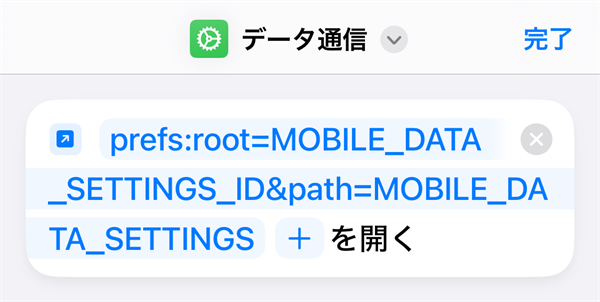
これだけでも、かなり切り替えが楽になります。
ショートカットを使い「モバイルデータ通信」を1タップで切り替える
難易度は高いのですが、ショートカットを実行すると同時にデータ通信の接続先を変更する事も可能です。
このショートカットを実行すると現在使用中のSIMから、他のSIMへ自動的にデータ通信の接続先を変更する事ができます。
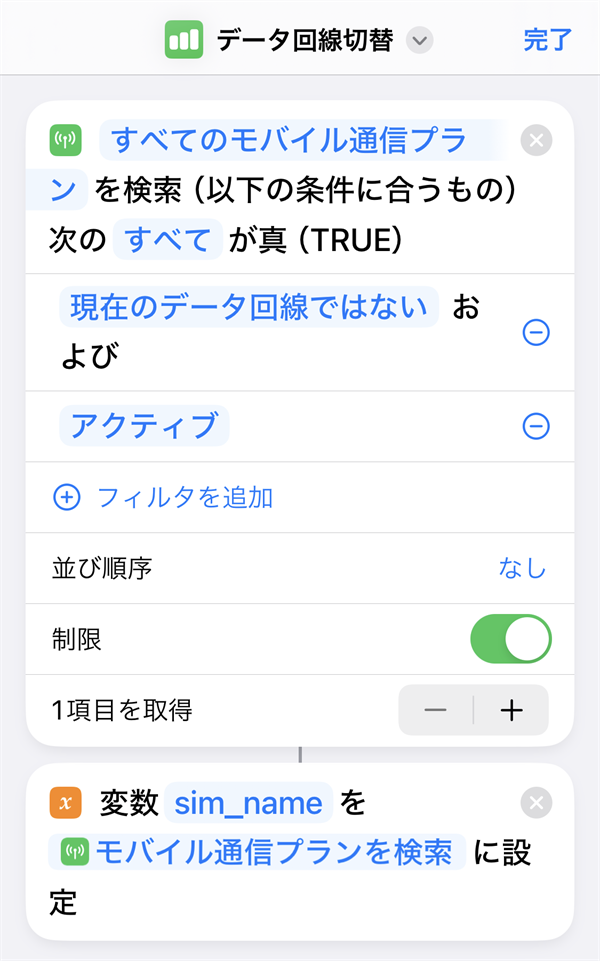
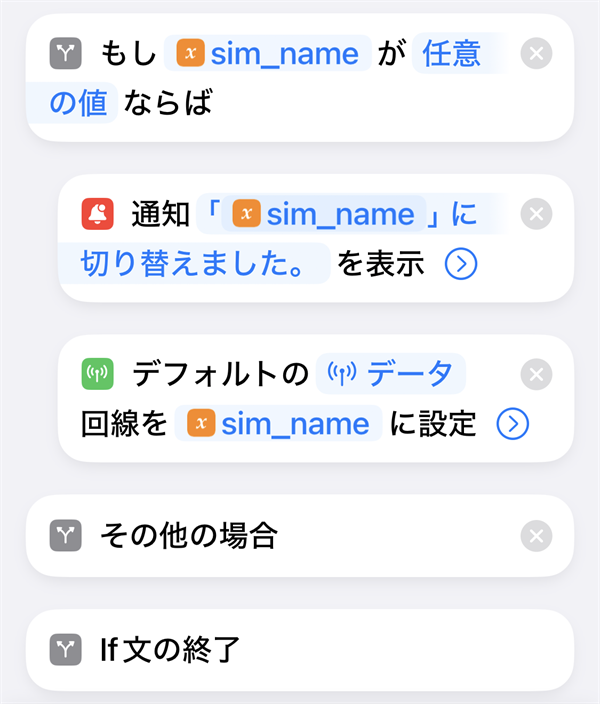
※ショートカットのダウンロードには対応していません。
ショートカットを実行するテスト動画
モバイルデータ通信の切り替えには数秒かかるので、実際には連続で切り替えても通信は出来ませんが、モバイル通信のアンテナ部分が切り替わっているのが確認できるかと思います。
iPhoneのショートカットでデュアルSIMのデータ通信を切り替えるテスト pic.twitter.com/7Fk1vzntuC
— コジンテキネット (@kojintekinet) October 13, 2023
また、接続先を頻繁に切り替える人なら、iPhoneのアクションボタンにこのショートカットを割り当てると、ボタンを押すだけでデータ通信の接続先を変更できて便利ですよ。

